El iPhone de emergencia SOS puede ser útil cuando está en emergencia. Le ayuda a comunicarse con los servicios de emergencia locales en poco tiempo, o compartir su ubicación exacta con sus contactos de emergencia, para que pueda ser rescatado sin demora. Pero si su iPhone está accidentalmente atascado en modo de emergencia y no sabe cómo salir de este problema, ¡hay varios métodos que puede usar!
iPhone atascado en el modo SOS de emergencia
¿Qué es el iPhone de emergencia SOS?
Emergency SOS es una característica incorporada en iPhone para ayudarlo a hacer una llamada inmediata a los servicios de emergencia en su área. Los usuarios solo necesitan presionar los botones laterales y de volumen. Sin desbloquear el iPhone, la llamada se marcará.
Por ejemplo, en América del Norte, el servicio de emergencia es 911. Si usted es residente de Europa o viaja en Europa, será 112. El iPhone cambia el número de la línea de ayuda rastreando su ubicación con los datos de ubicación GPS para que pueda llamar al número apropiado. A través de este modo, también puede habilitar la identificación médica, donde puede poner información sobre su salud como su tipo de sangre, su altura o peso para obtener ayuda instantánea.
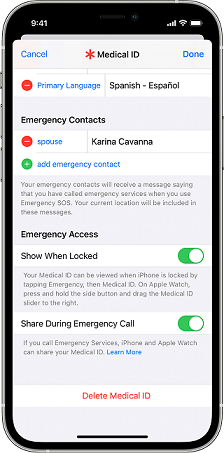
Configurar la identificación médica en la configuración de EmergeCy de iPhone
La función SOS también le permite configurar contactos de emergencia. La ventaja de esto es que cuando termina una llamada de emergencia, su iPhone envía un mensaje de texto en su nombre a sus contactos de emergencia para que puedan ayudarlo a tiempo si tiene un problema.
Para activar SOS de emergencia, primero vaya a la aplicación Configuración de su iPhone, luego a «General» y finalmente haga clic en «SOS de emergencia» y luego configure las cosas habilitando «Llame con Hold» o «Llame con 5 Presents».
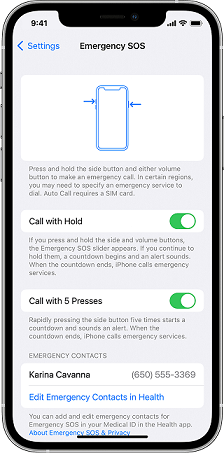
Active el modo SOS de emergencia en su iPhone
¿Por qué mi iPhone está atascado en SOS de emergencia?
Este problema puede surgir cuando presiona accidentalmente las combinaciones de teclas incorrectas. Además, su iPhone puede atascarse en SOS de emergencia debido a las siguientes razones:
- Jailbreaking
- Software se bloquea
- Daños por hardware
A través de Jailbreaking, evita la seguridad y la protección establecidas por iOS. Esto puede interrumpir las funcionalidades básicas de su iPhone, por lo tanto, su iPhone se atasca en la pantalla SOS u otros.
Los bloqueos de software son una causa importante de que su iPhone esté atascado en modo de emergencia. Tal vez están utilizando una versión obsoleta de iOS, o sus aplicaciones están en conflicto entre sí, o están ejecutando una versión beta iOS 16, etc.
Puede atascarse en modo de emergencia cuando su iPhone está dañado por el agua, o cualquier componente de hardware, como los botones de volumen, el botón de encendido, etc., no funciona correctamente o su pantalla está rota y no puede responder a sus deslizamientos de pantalla.
Cómo arreglar el iPhone atascado en el modo SOS de emergencia rápidamente
A veces, cuando su batería es demasiado baja, no responde correctamente. Por lo tanto, lo primero que debe hacer es cargar su batería.
Luego realice un reinicio suave. Si el problema todavía está ahí, entonces busque un reinicio duro.
1. RESTACIÓN DURO DE TU iPhone
Cuando realiza un reinicio duro en un iPhone, finaliza con fuerza todas las actividades de software actuales que se ejecutan en su iPhone y reinicializa los componentes de hardware del dispositivo. Un reinicio duro actualiza todo su iPhone, incluidos el procesador y la RAM. La forma en que realiza un reinicio duro depende del modelo de iPhone que esté utilizando.
Para iPhone 8 – 13
- Mantenga presionado y suelte rápidamente el botón de volumen hacia arriba.
- Mantenga presionado y suelte el botón de volumen hacia abajo rápidamente.
- Luego, mantenga presionado el botón de encendido hasta que vea el logotipo de Apple.
Para iPhone 7
Mantenga presionado los botones de potencia y volumen hacia abajo hasta que vea el logotipo de Apple.
iPhone 6 y antes
Mantenga presionado los botones de inicio y alimentación hasta que vea el logotipo de Apple.
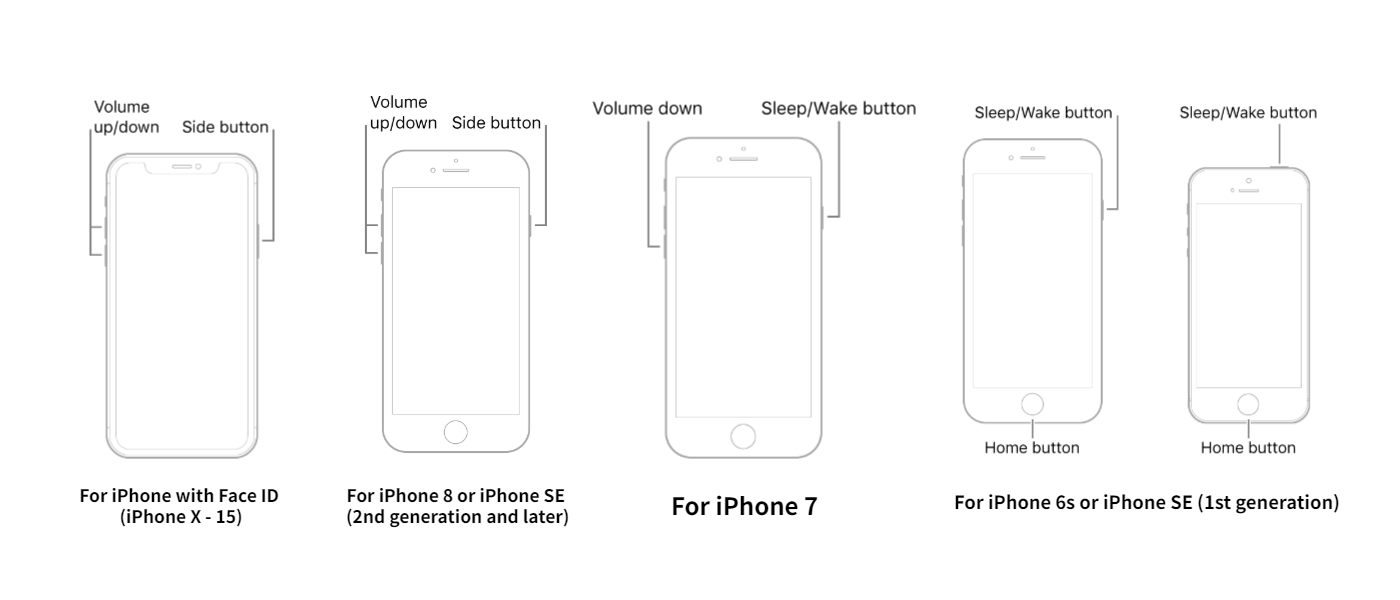
Force reiniciar todos los modelos de iPhone
Nota: Si su iPhone está demasiado atascado, es posible que no pueda apagarlo. En tales casos, hay dos formas de resolverlo. Una es usar Mobitrix Perfix como se muestra a continuación, que solo lleva 20 minutos. Este es un método que tiene una tasa de éxito del 99%; Otro método es desenchufar su iPhone de la fuente de alimentación, descargar completamente su batería y luego cargarla e intentar volver a repasarlo de nuevo.
¡Arregle el iPhone atascado en SOS de emergencia en 20 minutos!
2. Arregle su iPhone atascado en el modo SOS de emergencia con Mobitrix Perfix
Mobitri Perfix es una herramienta profesional de reparación de iPhone que ha sido popular entre los usuarios de iPhone. Puede arreglar rápida y fácilmente su iPhone atascado en SOS de emergencia. Perfix será una excelente opción si desea arreglar su iPhone sin pérdida de datos. Y es compatible con las versiones de iPhone 5S a iPhone 16 e iOS 18 y anteriores.
Aquí está cómo usarlo.
- Primero, descargue Mobitrix Perfix en su computadora y lóbelo después de la instalación.
- Luego, con un cable USB, conecte su iPhone a su computadora.
- Haga clic en arreglar ahora y luego elija reparación estándar.
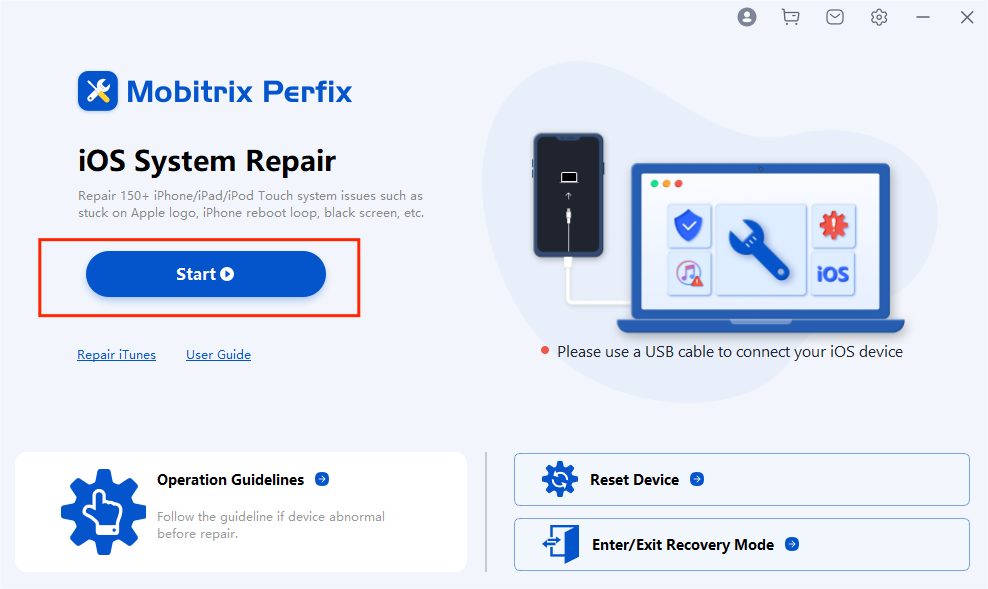
Iniciar Mobitrix Perfix
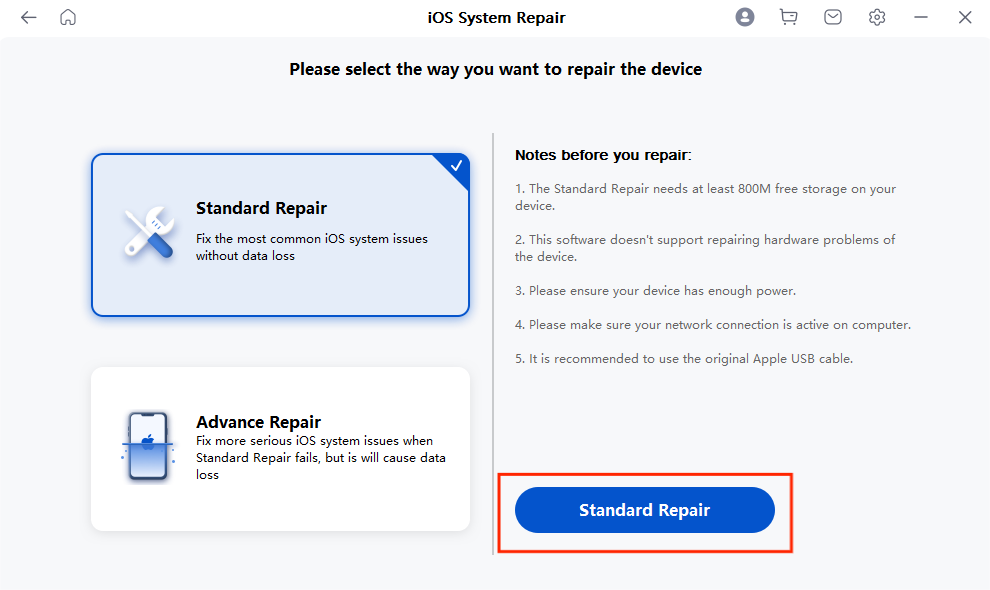
Modo de reparación estándar de Mobitrix Perfix
En unos 30 minutos, su iPhone no se libera y volverá a la normalidad.
3. Fábrica Restablecer iPhone a través de iCloud
También puede solucionar este problema restableciendo su dispositivo a través de iCloud. iCloud es lo mismo que Google Drive. Es un disco duro externo para los usuarios de Apple crear una copia de seguridad de sus datos de iPhone. Los datos respaldados se almacenan en los servidores de Apple y se puede acceder desde cualquier lugar del mundo a través de Internet.
Pero si desea restablecer su iPhone a través de este método, debe tener una ID de Apple junto con su contraseña y encontrar mi iPhone habilitado en su iPhone.
Este método borrará todos sus datos. Si ya ha creado una copia de seguridad, aquí es cómo borrar su iPhone a través de iCloud.
- Primero, abra el sitio iCloud.com y haga clic en «Buscar mi iPhone».
- Ahora aparecerá una ventana emergente. Haga clic en «Todos los dispositivos».
- Encuentre su dispositivo y seleccione su iPhone.
- Ahora habrá tres opciones: modo perdido, borrar iPhone y reproducir sonido.
- Haga clic en «Borrar iPhone» para restablecerlo de fábrica.
- Ahora puede restaurar su iPhone desde una copia de seguridad de iCloud o puede configurarlo como un nuevo dispositivo.
4. Actualizar/restaurar su iPhone con iTunes/Finder
La aplicación iTunes se utiliza para organizar y administrar todos los archivos multimedia en sus dispositivos Apple. A través de esto, puede descargar y transmitir medios, incluida la Biblioteca de Música de iCloud, iTunes Match, Apple Music y podcasts. También ayuda a solucionar problemas de los problemas de su dispositivo iOS.
Pero antes de saltar a él, déjame recordarte que Apple va a poner fin a iTunes. Se anunció en la Conferencia Mundial de Desarrolladores de Apple que iTunes ya no estaría disponible en MacOS Catalina. Entonces, si está ejecutando MacOS Catalina o más tarde, debe reinstalar el sistema operativo de su iPhone a través de Finder.
- Actualice su iPhone con iTunes
- Instale la última versión de iTunes en su computadora.
- Conecte su dispositivo iOS a su computadora.
- Ejecute el programa iTunes en su computadora ahora.
- Para acceder a la interfaz de administración, haga clic en el icono del dispositivo una vez que iTunes haya detectado su dispositivo.
- Después de eso, vaya a la pestaña Resumen.
- Para verificar las actualizaciones, vaya a la pestaña Verificar actualizaciones.
- Si hay actualizaciones disponibles, haga clic en el botón «Descargar y actualizar» para descargarlos e instalarlos.
- Espere hasta que se complete todo el procedimiento de actualización.
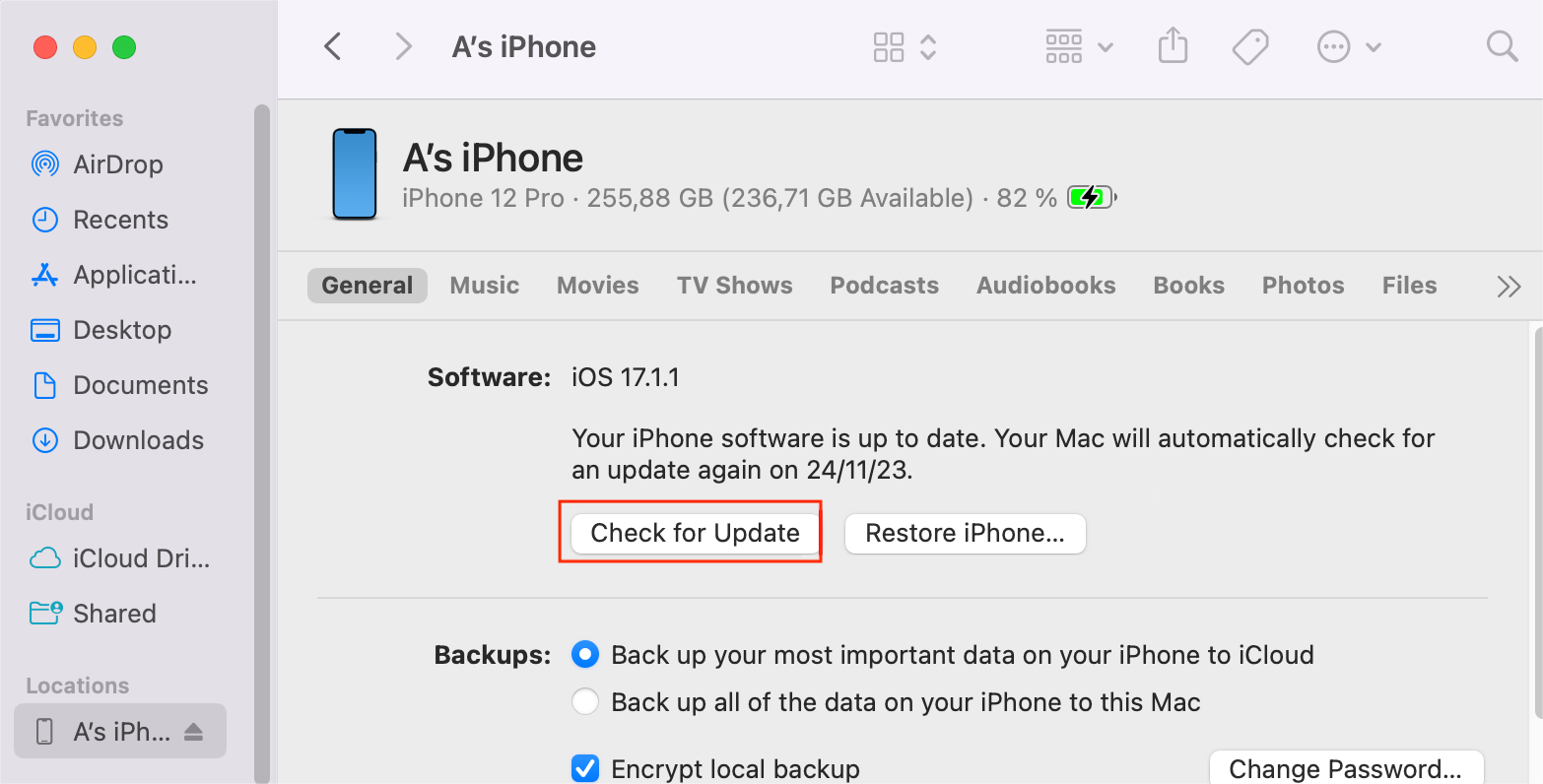
Actualizar o restaurar iPhone con iTunes
- Primero, conecte su dispositivo a su computadora.
- Haga clic en el botón del dispositivo en la parte superior izquierda de la ventana iTunes en el software iTunes en su PC.
- Ahora haga clic en Resumen, luego en Restaurar, y siga las instrucciones en la pantalla.
Si se enfrenta a algún problema, por ejemplo, su computadora no puede reconocer su dispositivo, puede restaurar su iPhone con iTunes poniéndolo en modo de recuperación.
5. Arregle su iPhone con iTunes con el modo de recuperación
El modo de recuperación es un modo especial diseñado para ayudar a solucionar problemas de problemas del sistema profundo de los dispositivos iOS. modo. Si está utilizando Mac con MacOS Catalina o una versión más nueva, debe usar Finder. De lo contrario, use iTunes.
Aquí está el procedimiento paso a paso.
Read more: iOS 16: Cómo Solucionar el iPhone Atascado en la Pantalla de Restablecimiento
- Primero, verifique si su Mac está actualizada. Especialmente si está usando iTunes, asegúrese de usar la versión más reciente
- Abra el buscador en una Mac con MacOS Catalina. Luego abra iTunes en un Mac que ejecuta macOS Mojave o antes, o en una PC.
- Cierre iTunes si ya está abierto, entonces ábralo nuevamente.
- Continúe conectando su dispositivo y haga que ingrese al modo de recuperación.
- Para iPhone 8 y antes
Primero, el botón de volumen hacia arriba debe presionarse y liberarse rápidamente. El botón de volumen hacia abajo debe presionarse y liberarse rápidamente. Luego, mantenga presionado el botón lateral hasta que aparezca la pantalla del modo de recuperación.
- Para iPhone 7 y 7 Plus
En el mismo momento, presione y mantenga presionado los botones de la parte superior (o lado) y de volumen. Manténgalos en su lugar hasta que aparezca la pantalla del modo de recuperación.
- Para iPhone 6 y antes, incluida (primera generación)
En el mismo momento, presione y mantenga presionado los botones de casa y arriba (o lado). Manténgalos en su lugar hasta que aparezca la pantalla del modo de recuperación.

Diferentes modelos de iPhone ingresan al modo de recuperación
6. Arregle su iPhone con iTunes con el modo DFU
El tipo de restauración más profundo que puede realizar en un dispositivo iOS es una «restauración DFU». DFU significa actualización del firmware del dispositivo. Cuando restaura su iPhone a través del modo DFU, su computadora borra y reinicia todo el código que controla el hardware y el software.
Estas son las instrucciones paso a paso:
Puede ingresar al modo DFU conectando su iPhone a su computadora. No importa si su iPhone está activado o apagado.
Para los modelos de iPhone 8 y posteriores
- Para empezar, presione el botón de volumen hacia arriba. Luego, presione el botón de volumen hacia abajo. Sigue presionando el botón lateral hasta que la pantalla se vuelva negra.
- Mantenga presionado el volumen y los botones laterales durante otros 5 segundos.
- Mantenga presionado el botón de volumen hacia abajo durante alrededor de 10 segundos mientras libera el botón lateral.
Para iPhone 7 y 7 Plus
- Para comenzar, simultáneamente presione el volumen hacia abajo y los botones laterales.
- Espere hasta que la pantalla se vuelva negra.
- Durante alrededor de 10 segundos, mantenga presionada el botón de volumen hacia abajo.
Para los modelos de iPhone 6 y anteriores
Primero, mantenga presionado los botones laterales y de inicio al mismo tiempo hasta que aparezca una pantalla negra, luego recuerde presionar y presionar el botón de inicio durante aproximadamente diez segundos.
Después de los pasos de arriba, haga clic en Restaurar en las ventanas de iTunes en su PC.
Nota: Si ha ingresado al modo DFU con éxito, la pantalla del iPhone será completamente negra. Si no funciona, comience de nuevo y restaure su iPhone con iTunes.
Este artículo proporciona diferentes soluciones para arreglar su iPhone cuando está atascado en SOS de emergencia. iTunes es efectivo pero no fácil. No todos tienen el tiempo y el conocimiento tecnológico para continuar con él. En comparación, Mobitrix Perfix es el método más seguro si desea arreglar su iPhone en unos pocos clics y en 30 minutos.
